क्या आपका iPhone लगातार आपको बता रहा है कि कोई अन्य फ़ोटो लेने या किसी अन्य ऐप को डाउनलोड करने के लिए पर्याप्त स्टोरेज उपलब्ध नहीं है? यदि एक विशाल फोटो लाइब्रेरी आपके iPhone स्टोरेज के संकट के लिए दोषी है, तो आपको इमेज कैप्चर नामक एक ओएस एक्स उपयोगिता के बारे में जानने की आवश्यकता है। इसके साथ, आप iPhoto या iTunes का उपयोग करने की आवश्यकता के बिना अपने फोन से फ़ोटो और वीडियो को स्थानांतरित कर सकते हैं। उन दो फूला हुआ क्षुधा के विपरीत, छवि पर कब्जा जल्दी लोड और मृत सरल है।
आरंभ करने के लिए, अपने iPhone को अपने मैक से कनेक्ट करें और फिर इमेज कैप्चर लॉन्च करें। ऐप को आपके फोन को पहचानना चाहिए और आपको अपने फ़ोटो और वीडियो की सूची दिखानी चाहिए। छवि कैप्चर विंडो में अधिक फ़ोटो और वीडियो देखने के लिए, नीचे किनारे के बाईं ओर बटन का उपयोग करके ग्रिड दृश्य चुनें।
यदि आप अपने सभी iPhone फ़ोटो और वीडियो आयात करना चाहते हैं, तो बस आयात बटन पर क्लिक करें। डिफ़ॉल्ट स्थान आपका चित्र फ़ोल्डर है, लेकिन आप ड्रॉप-डाउन मेनू से कोई अन्य स्थान चुन सकते हैं। वैकल्पिक रूप से, आप आयात बटन के माध्यम से आयात करने के लिए फ़ोटो और वीडियो के एक समूह का चयन करने के लिए कमांड-क्लिक कर सकते हैं। आयात किए गए फ़ोटो और वीडियो के थंबनेल के आगे एक हरे रंग का चेकमार्क दिखाई देगा।

अपने कुछ या सभी फ़ोटो आयात करने के बाद, उन्हें अपने फ़ोन से हटाने का समय आ गया है। अपनी सभी तस्वीरों का चयन करने के लिए कमांड-ए को हिट करें या कमांड को होल्ड करें और एक समूह का चयन करने के लिए क्लिक करें, और फिर उन्हें हटाने के लिए लाल स्ट्राइकथ्रू सर्कल के साथ छोटे बटन पर क्लिक करें।
अगर, मेरी तरह, आप iPhone फ़ोटो आयात करने के लिए iPhoto पर इमेज कैप्चर का पक्ष लेना शुरू करते हैं, तो आप डिफ़ॉल्ट ऐप को बदल सकते हैं जो कि आपके iPhone को निचले-बाएँ कोने में एक इजेक्ट बटन की तरह दिखने वाले छोटे बटन का उपयोग करके खुलता है। यह एक छोटी विंडो खोलता है जहाँ आप अपने डिफ़ॉल्ट फोटो-आयात करने वाले ऐप के रूप में इमेज कैप्चर या किसी अन्य ऐप का चयन कर सकते हैं। एक बॉक्स भी है जिसे आप फ़ोटो को आयात करने के बाद जांच सकते हैं, जो आपको एक कदम बचाता है।
स्रोत Lifehacker के माध्यम से मीठा सेटअप।










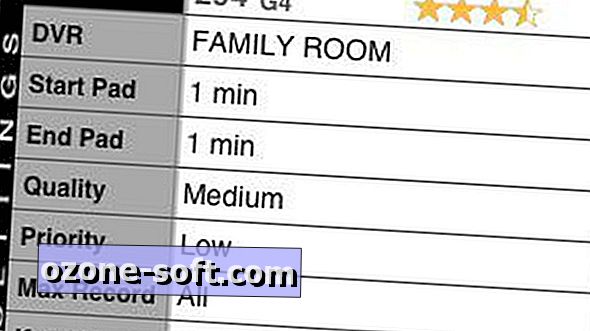


अपनी टिप्पणी छोड़ दो